
android-book
.pdf
Параметр keyCode содержит код нажатой клавиши. Например, значение KeyEvent.KEYCODE DPAD LEFT соответствует кнопке «влево» джойстика телефона, а значение KeyEvent.KEYCODE MENU — кнопке «Menu». Остальные значения кодов можно найти в документации. Отметим, что события от клавиатуры передаются только тому виджету, который в настоящий момент имеет фокус ввода. В число таких виджетов входит, например, компонент EditText и не входит компонент TextView. Для того чтобы пользовательский компонент мог принимать фокус ввода, необходимо установить его свойство focusable рав-
ным true.
4.4. Правила обработки событий вдоль иерархии виджетов.
Любой виджет может содержать другие виджеты внутри той области, за которую он ответствен. Иерархия включения может быть сформирована непосредственно в программном коде или путём вложения элементов в XML-файле, описывающем пользовательский интерфейс (см. п. 3.3). Как правило, на практике используется второй способ.
Иерархия виджетов имеет существенное значение для обработки событий. Действуют специальные правила, определяющие обработку событий вдоль иерархии:
•в первую очередь событие передаётся наиболее вложенному (листовому в дереве вложения) виджету, ответственному за область, в которой произошло событие;
•если виджет не определяет собственного обработчика для произошедшего события, оно передаётся для обработки родительскому в терминах иерархии включения виджету; иначе вызывается обработчик дочернего виджета;
•если обработчик события возвращает true, то считается, что виджет обработал событие, и дальнейшая обработка не требуется;
•если обработчик возвращает false, то виджет обработал событие, но требуется также продолжить обработку этого события родительским виджетом.
Взаключение отметим, что данные правила являются достаточно гибкими, позволяя как переопределять способ обработки событий во вложенных виджетах, так и связывать в цепочку обработчики различных виджетов иерархии.
4.5. Рисование на виджетах. В большинстве случаев причиной создания собственного виджета является необходимость определения
41

нестандартного способа отрисовки содержимого. Примерами могут служить виджеты, содержащие поля для всевозможных игровых приложений, построения диаграмм, обработки изображений и т. д.
Для того чтобы определить собственный способ отрисовки содержимого виджета, необходимо переопределить метод
protected void onDraw(Canvas canvas);
Параметр canvas, передаваемый данному методу, представляет собой «канву» — объект, инкапсулирующий графический контекст и предоставляющий методы для рисования графических примитивов и оперирования системой координат. При этом параметры рисования задаются объектами класса Paint. Графические возможности платформы Android очень обширны, а детали их использования можно найти в документации, поэтому ограничимся рассмотрением примера, демонстрирующего применение некоторых из упомянутых возможностей.
Данный пример представляет собой виджет, отображающий циферблат часов. Будем рассматривать методы соответствующего класса последовательно, давая при этом необходимые комментарии.
public class ClockView extends View f
public ClockView(Context context, A ributeSet a rs) f super(context, a rs);
g
Класс виджета-циферблата наследуется от класса View и определяет конструктор, вызывающий конструктор суперкласса. Это необходимо для правильного создания экземпляра класса по его описанию из
XML-файла.
@Override
protected void onDraw(Canvas canvas) f
int size = Math.min(getWidth(), getHeight()) / 2; canvas.translate(getWidth() / 2, getHeight() / 2); Paint paint = new Paint(); paint.setAntiAlias(true); drawClockFace(canvas, size, paint); drawScale(canvas, size, paint); drawNumbers(canvas, size, paint); drawHands(canvas, size, paint);
g
42

Переопределённый метод onDraw() определяет размеры будущего циферблата и перемещает начало координат его в центр. После этого создаётся объект класса Paint и устанавливается параметр, обеспечивающий сглаживание графики, выводимой на экран. Дальнейшие шаги отрисовки выполняются отдельными методами.
private void drawClockFace(Canvas canvas, int size, Paint paint) f paint.setStyle(Paint.Style.FILL);
paint.setColor(Color.DKGRAY);
paint.setStrokeWidth(4); canvas.drawCircle(0, 0, size, paint);
g
Метод drawClo Face() рисует пустой циферблат тёмно-серого цвета с помощью метода drawCircle() канвы.
private void drawScale(Canvas canvas, int size, Paint paint) f paint.setStyle(Paint.Style.STROKE); paint.setColor(Color.YELLOW);
paint.setStrokeWidth(3); for (int i = 0; i < 12; i++) f
canvas.drawLine(size 20, 0, size, 0, paint); canvas.rotate(30);
g
g
Метод drawScale() рисует 12 делений шкалы циферблата линиями жёлтого цвета толщины 3. Для упрощения кода после отрисовки каждого деления система координат поворачивается на 30 градусов. Это позволяет фактически рисовать все деления, используя одни и те же координаты, но в разных системах координат. По окончании отрисовки система координат вернётся в исходное положение автоматически.
private void drawNumbers(Canvas canvas, int size, Paint paint) f paint.setTextSize(28); paint.setTextAlign(Paint.Align.CENTER); canvas.drawText("12", 0, size + 60, paint); canvas.drawText("6", 0, size 60 + textSize("6", paint).y, paint); paint.setTextAlign(Paint.Align.RIGHT);
canvas.drawText("3", size 40, textSize("3", paint).y / 2, paint); paint.setTextAlign(Paint.Align.LEFT);
canvas.drawText("9", size + 40, textSize("9", paint).y / 2, paint);
g
43

Метод drawNumbers() рисует числовые метки на шкале. Для простоты ограничимся метками, кратными трём. Метод setTextAlign() класса Paint используется для того, чтобы обеспечить горизонтальное выравнивание выводимого текста относительно точки, задаваемой параметром drawText(). К сожалению, в Android API нет аналогичных средств, обеспечивающих вертикальное выравнивание, и приходится решать эту задачу путём непосредственного вычисления координат. Для этого используется вспомогательный метод textSize():
private static Point textSize(String text, Paint paint) f Rect bounds = new Rect(); paint.getTextBounds(text, 0, text.length(), bounds); return new Point(bounds.width(), bounds.height());
g
Заметим, что вспомогательный метод потребовался, потому что метод getTextBounds(), с помощью которого определяется фактический размер текста, не возвращает значения, а имеет выходной параметр.
private void drawHands(Canvas canvas, int size, Paint paint) f canvas.rotate( 90);
canvas.save(); canvas.rotate(1.9f 360 / 12);
drawArrow(canvas, size / 3, paint); canvas.restore(); canvas.rotate(1.9f 360);
drawArrow(canvas, size 5 / 8, paint);
g
Метод drawHands() рисует стрелки часов. Для рисования стрелок в нужных позициях используется тот же подход, что и при рисовании делений: система координат поворачивается так, чтобы стрелка в новой системе координат была горизонтальной. Для простоты примера отображается всегда фиксированное время — 1:54 (1.9 часа).
private void drawArrow(Canvas canvas, int length, Paint paint) f Path path = new Path();
path.moveTo(0, 0); path.rLineTo(length, 0); path.rLineTo(0, 10); path.rLineTo(20, 10); path.rLineTo( 20, 10); path.rLineTo(0, 10);
44
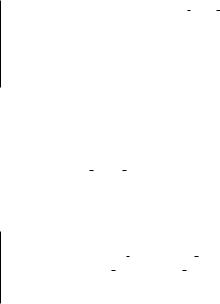
paint.setStyle(Paint.Style.FILL AND STROKE); paint.setStrokeWidth(2); paint.setColor(Color.RED); canvas.drawPath(path, paint);
g
g // class ClockView
Последний метод drawArrow() рисует стрелку часов, демонстрируя следующую технику: сначала создаётся объект-путь (класс Path), состоящий из последовательности отрезков, а затем этот пусть отрисовывается и заливается цветом (т. к. используется стиль
Paint.Style.FILL AND STROKE) с помощью вызова метода drawPath().
В заключение раздела приведём содержимое файла res/layout/main.xml, описывающего пользовательский интерфейс главной активности с виджетом типа Clo View:
<?xml version="1.0" encoding="utf 8"?> <view android:layout width="wrap content" android:layout height="wrap content"
class="ru.ac.uniyar.clockviewdemo.ClockView" xmlns:android="h p://schemas.android.com/apk/res/android" />
4.6.Вопросы и упражнения для самопроверки:
1.Каково назначение класса View? В каких случаях требуется создавать субклассы этого класса?
2.Опишите, что необходимо сделать, чтобы обработать события касания экрана устройства пользователем.
3.Опишите, что необходимо сделать, чтобы обработать события от клавиатуры Android-устройства.
4.Сформулируйте правило обработки событий вдоль иерархии виджетов. С какой целью это правило установлено?
5.Назовите основные классы, позволяющие выполнять рисование на произвольных виджетах. Осветите возможности этих классов. Проиллюстрируйте эти возможности примерами.
6.Создайте проект приложения, описанный в п. 4.5. Скомпилируйте приложение и запустите его в эмуляторе или на реальном устройстве.
45
5.Работа с ресурсами
5.1.Понятие ресурсов и их назначение. Ресурсы в Android — это статические данные (например, текст, изображения, описание пользовательского интерфейса), являющиеся частью приложения. Ресурсы размещаются разработчиком внутри проекта в виде файлов и переносятся в apk-пакет приложения автоматически во время сборки.
Использование ресурсов преследует две основные цели.
1.Отделение данных от кода. При использовании ресурсов данные хранятся отдельно от кода в декларативном виде, поэтому их легко изменять, причём изменения могут вносить не программисты, а, например, дизайнеры пользовательского интерфейса или переводчики. Изменение ресурсов не требует перекомпиляции приложения — необходима лишь его пересборка.
2.Обеспечение вариативности используемых ресурсов в зависимости от конфигурации. Ресурсы позволяют реализовать поддержку различных типов ориентации экрана и различных языков интерфейса пользователя без дополнительных затрат со стороны программиста, так как ресурсы, подходящие для текущей конфигурации системы, загружаются автоматически.
5.2.Классификация ресурсов. В Android выделяются следующие основные типы ресурсов.
• Layout — файлы в формате XML, описывающие расположение элементов интерфейса пользователя. Пример такого файла уже рассматривался ранее в п. 3.3.
• Menu — файлы в формате XML, описывающие компоновку элементов меню или панели действий. Использование данных файлов освещается далее в п. 5.5.
• Drawable — файлы изображений, используемых приложением. Сюда также входят графические файлы, используемые в пользовательском интерфейсе.
• Values — данные приложения, представленные в текстовом формате XML. В первую очередь в состав ресурсов данного типа вхо-
46
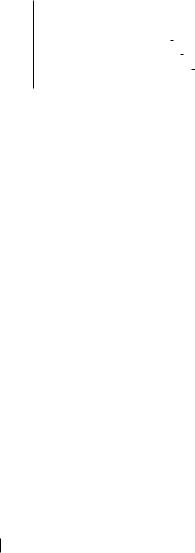
дят все текстовые строки приложения, традиционно размещаемые в файле strings.xml. Пример такого файла приведён ниже:
<?xml version="1.0" encoding="utf 8"?> <resources>
<string name="app name">Alarm clock</string> <string name="hours label">Hours</string> <string name="minutes label">Minutes</string>
</resources>
• Raw — произвольные данные, как правило бинарные.
Ресурсы каждого типа размещаются внутри каталога res проекта в подкаталогах, названия которых совпадают с типами ресурсов, приведёнными выше, но написаны строчными буквами.
5.3. Использование ресурсов из приложения. Для использова-
ния ресурсов из приложения в ходе сборки проекта (а при использовании инструментальных сред также при любом изменении ресурсов приложения) создаётся специальный файл R.java, содержащий идентификаторы всех ресурсов проекта. Все они определены как статические константы внутри подклассов класса R, каждый из которых соответствует своему типу ресурсов:
•R.layout — ресурсы из каталога res/layout, описывающие компоновку пользовательского интерфейса;
•R.menu — ресурсы из каталога res/menu, описывающие состав меню или панели действий;
•R.id — компоненты пользовательского интерфейса, описанные в файлах ресурсов (файлы каталога res/layout); элементы идентифицируются по идентификаторам, задаваемым с помощью ат-
рибута android:id;
•R.drawable — ресурсы-изображения из каталога res/drawables;
•R.string, R.integer, R.boolean, R.color, R.array и т. д. — ресурсы из файлов данных (файлы каталога res/values), сгруппированные по типам этих данных;
•R.raw — прочие ресурсы из каталога res/raw.
Приведём примеры использования ресурсов из кода. Загрузка ресурса, описывающего пользовательский интерфейс приложения, из файла res/layout/main.xml осуществляется с помощью вызова:
setContentView(R.layout.main);
Чтение текстового ресурса, определённого в файле res/strings.xml как
47
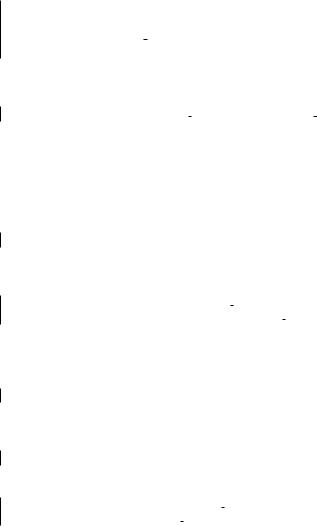
<?xml version="1.0" encoding="utf 8"?> <resources>
<string name="error message">Error!</string> </resources>
и вывод информации, заключённой в этом ресурсе, в виде всплывающего сообщения можно выполнить следующим образом:
Toast.makeText(this, R.string.error message, Toast.LENGTH LONG).show();
Перечисленные выше примеры использовали лишь идентификаторы ресурсов, которые передавались различным виджетам, а последние в свою очередь загружали необходимые ресурсы. Но существует возможность непосредственной загрузки с помощью методов класса Resources. Объект этого класса можно получить в результате вызова getResources() класса Context:
Resources resources = getResources();
Затем можно получить текстовый ресурс и ресурс-изображение следующим образом:
String text = resources.getText(R.string.app name);
Drawable icon = resources.getDrawable(R.drawable.ic launcher);
Также существует возможность ссылки на ресурсы из описания других ресурсов. Она используется для определения идентификаторов элементов в файлах описания пользовательского интерфейса:
<TextView android:id="@+id/counterTextView" />
подстановки строк из файлов res/values в качестве надписей виджетов:
<TextView android:text="@string/counterText" />
а также в файле манифеста:
<application android:label="@string/app name" android:icon="@drawable/ic launcher">
В последнем случае указываются текстовый ресурс, содержащий название приложения, и ресурс-изображение, являющееся его иконкой.
48
5.4. Ресурсы, зависящие от конфигурации. Как уже упомина-
лось, одной из целей использования ресурсов является поддержка их вариативности в зависимости от конфигурации системы. Наиболее важными элементами конфигурации, требующими такой вариативности, являются:
•разрешение экрана (в приложении необходимо использовать изображения, подходящие для установленного разрешения экрана пользователя во избежание снижения их качества при масштабировании);
•ориентация экрана (для книжной и альбомной ориентации, как правило, требуется различная компоновка элементов пользовательского интерфейса);
•текущая локаль (интерфейс пользователя приложения должен быть на том языке, который установлен в системе).
Для решения задачи вариативности файлы ресурсов, соответствующие различным конфигурациям, размещаются в различных каталогах. При этом суффиксы указывают, для какой конфигурации предназначены ресурсы из соответствующего каталога:
•layout — каталог описания интерфейса для книжной ориентации; layout-land — для альбомной;
•drawable — набор изображений по умолчанию; drawableldpi, drawable-mdpi, drawable-hdpi — наборы изображений для устройств с низким, средним и высоким разрешением соответственно;
•values — строки приложения для языка по умолчанию (английский), values-ru — строки приложения в русской локализации,
values-de — строки приложения в немецкой локализации и т. д. Приведём пример использования данного механизма для интернационализации приложения. Пусть файл ресурсов, приведённый в п. 5.2, имеет имя strings.xml и находится внутри каталога res/values проекта. Тогда для того, чтобы обеспечить интернационализацию приложения для русского языка, необходимо создать следующий
файл
<?xml version="1.0" encoding="utf 8"?> <resources>
<string name="app name">Будильник</string> <string name="hours label">Часы</string> <string name="minutes label">Минуты</string>
49
</resources>
иразместить его под именем strings.xml внутри каталога res/values-ru.
5.5.Использование ресурсов для формирования меню и пане-
ли действий. Рассмотрим ещё один пример использования ресурсов, демонстрирующий формирование главного меню. В ранних версиях Android главное меню приложения вызывается нажатием на аппаратную кнопку «Menu». Начиная с Android 3 используется другой подход: элементы меню выстраиваются в правом углу строки заголовка приложения, которая в этом случае называется панелью действий (action bar). Принцип реализации одинаков для обоих механизмов. Приведём его описание.
Сначала меню необходимо описать в файле ресурсов. В данном случае будем считать, что такой файл имеет имя res/menu/main.xml:
<?xml version="1.0" encoding="utf 8"?>
<menu xmlns:android="h p://schemas.android.com/apk/res/android"> <item android:id="@+id/menu save"
android:icon="@drawable/ic menu save" android:title="@string/menu save" android:showAsAction="ifRoomjwithText" />
<item android:id="@+id/menu delete" android:icon="@drawable/ic menu delete" android:title="@string/menu delete" android:showAsAction="ifRoomjwithText" />
<item android:id="@+id/menu options" android:title="@string/menu options" android:showAsAction="never" />
</menu>
В состав меню входят три пункта. Первый и второй оформлены как элементы панели действий (атрибут android:showAsAction присутствует и не равно «never»), для каждого из них определены значок и текст (атрибуты android:icon и android:title соответственно). Значение «ifRoom|withText» означает, что в панели действий должны отображаться как значок действия, так и его текстовое описание (последнее только при наличии достаточного количества свободного пространства в панели). Другие возможные значения включают «always», обозначающее, что элемент всегда должен отображаться, и «never», обозначающий, что элемент не будет отображаться в панели действий.
50
